OTT 플랫폼이 다양해지고 있습니다.
지금은 일반 TV를 시청하는 것보다 이러한 OTT 서비스를 이용하여 콘텐츠를 즐기는 분들이 늘고 있습니다.
그 중에서 저렴하고 가성비 좋은 OTT 서비스를 꼽는다면 필자는 쿠팡 플레이를 꼽을 것입니다.
월 4,990원짜리 쿠팡 로켓 와우 회원으로 등록하면 쿠팡플레이 콘텐츠를 이용할 수 있기 때문입니다. – 필자는 가격 인상 전에 가입해서 2,900원에 이용 중인데… 언제 인상할지 모르겠네요.

사실 필자는 쿠팡 플레이에 별로 기대하지 않았습니다.
그럴리가 진짜 와우 회원이라면 공짜로 주는 덤 같은 느낌이니까 볼 콘텐츠도 많지 않을 거야.하고 싶었거든요.
하지만 쿠팡플레이의 공격적인 독점 제작작과 여러 양질의 콘텐츠를 들여오는 것을 보고 생각이 많이 바뀌었습니다.

최근 OTT 서비스 가격이 점점 상승하는 가운데 아직 쿠팡플레이는 와우 회원이 되면 쇼핑 서비스와 OTT 서비스를 동시에 이용할 수 있어 가성비 좋은 플랫폼이라고 할 수 있을 것입니다.
그러나 이러한 가성비 좋은 쿠팡 플레이에서도 조금 아쉬운 점은 존재합니다.
바로 스마트폰과 같은 휴대용 디바이스의 쿠팡 플레이 앱은 있지만 안드로이드 TV 전용 앱은 없고 작은 스마트폰이나 태블릿과 같은 한정적인 디바이스로 시청해야 한다는 점입니다. – 이번에 삼성이나 LG 스마트 TV는 따로 자체 스토어 앱에서 다운받을 수 있다고 합니다. 좋겠다。

하지만 안드로이드 TV 앱이 없는 것만으로도 지원은 가능하기 때문에 휴대용 디바이스만 있으면 콘텐츠를 ‘화면 공유’ 식으로 TV 큰 화면에서 쿠팡 플레이를 시청할 수 있습니다.
이번에는 쿠팡플레이 TV 접속법에 대해 이야기하고자 합니다.쿠팡플레이 안드로이드TV 연결 재밌는 건 같이 봐야 더 재밌는 거예요.
쿠팡플레이 독점작인 SNL은 필자와 아내가 결혼하기 전부터 즐겨 보던 쇼였습니다.
한동안 방송을 하지 않았는데 이번에 쿠팡플레이로 즐길 수 있게 되어 정말 기뻤습니다.
근데 이렇게 재미있는 프로그램을 스마트폰으로만 보는 건 아쉽죠.
단지 SNL뿐만이 아닙니다. 영화나 드라마도 개인적으로 스마트폰의 작은 화면으로 보는 것보다는 TV와 같은 큰 디스플레이로 시청하는 것을 선호하는 편이거든요.
그래서 재미있는 프로그램은 잘 챙겨놓고 집에서 TV로 보곤 합니다.

쿠팡 플레이는 로켓 와우 회원의 경우 이용하실 수 있습니다.
그래서 기본적으로 쿠팡 플레이를 이용할 수 있다는 가정하에 설명하겠습니다.
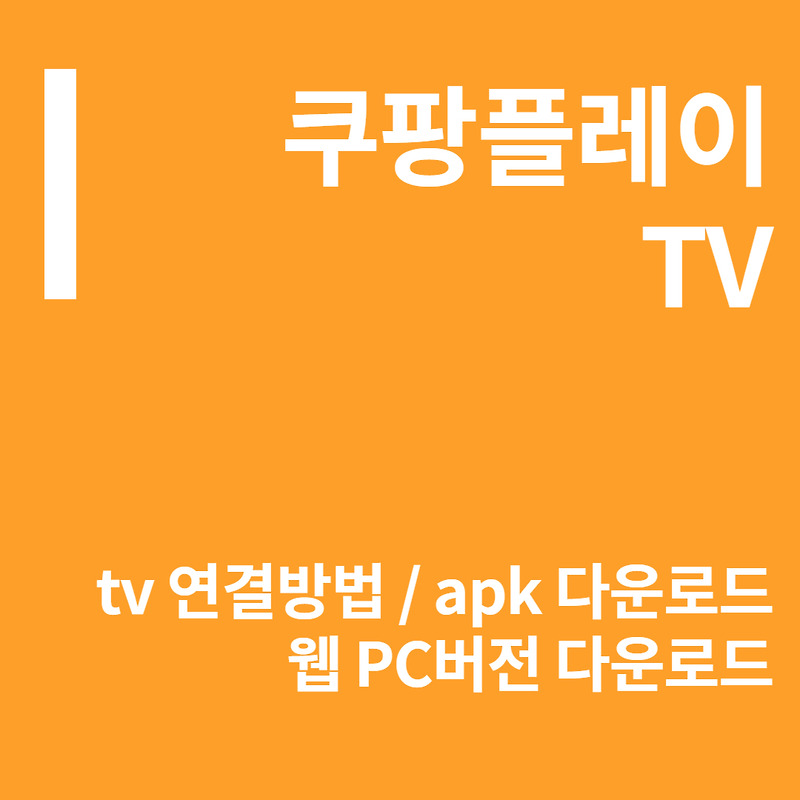
우선 스마트폰이나 태블릿에 쿠팡 플레이는 기본적으로 설치되어 있어야겠죠?
쿠팡 플레이는 안드로이드 구글 스토어나 ios 앱 스토어에서 다운로드할 수 있습니다.

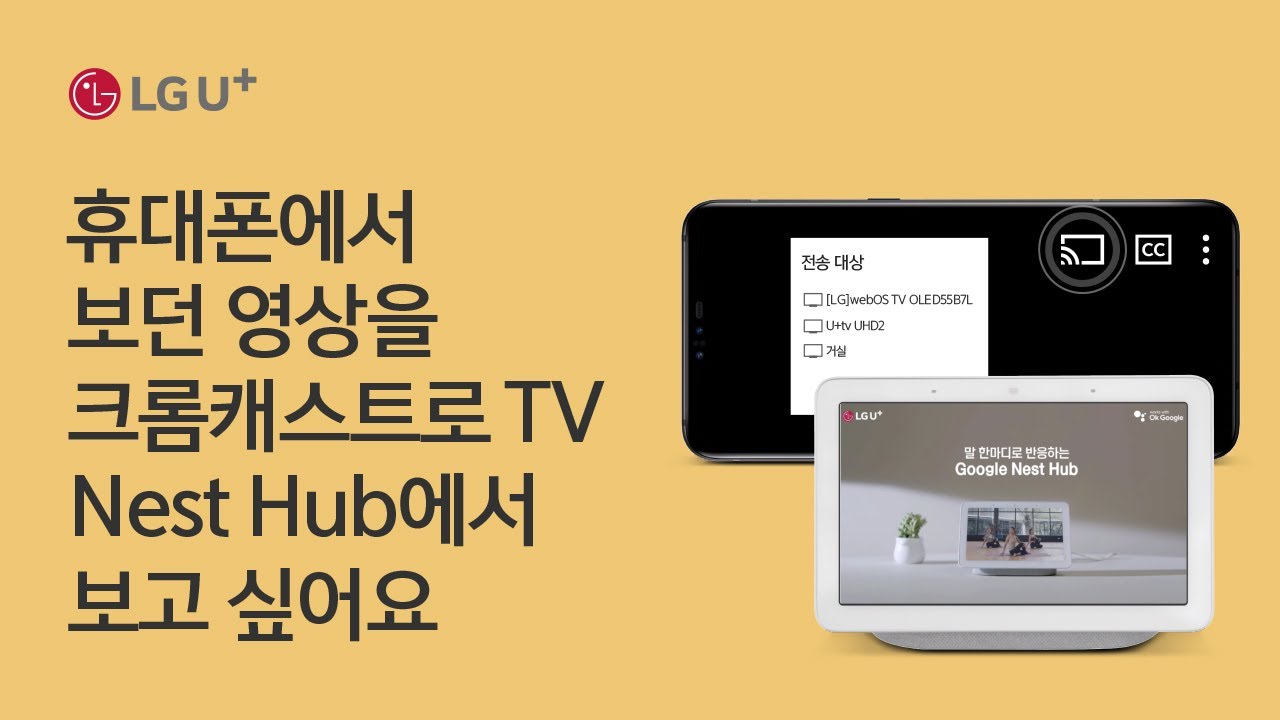
이용하시는 분이라면 쿠팡플레이에 당연히 로그인도 하시겠죠?
혹시 이번에 새로 WOW 회원으로 가입하셨거나 이미 WOW 회원임에도 불구하고 쿠팡플레이를 이용하지 않으신 분들은 간편하게 앱을 다운 받으시고 기본 쿠팡 앱을 통해 한번에 로그인이 가능하니 참고하시면 좋겠습니다.
어차피 쿠팡 내 같은 아이디를 이용하는 서비스니까요.
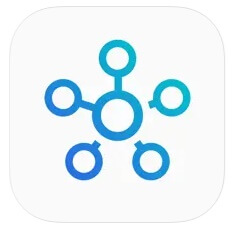
쿠팡 플레이에 로그인하고 있으면 안드로이드 TV와 같은 네트워크를 설정해 줍니다.
필자는 주방 식탁에서 구글 크롬캐스트 4를 이용하여 안드로이드 TV를 시청하고 있습니다.
쿠팡 플레이를 제어하는 스마트폰 무선 네트워크와 크롬캐스트 4 네트워크를 동일하게 잡고 접속 준비를 합니다.

그리고 스마트폰 오른쪽 상단에 있는 “화면 공유” 버튼을 누릅니다.
그러면 아래 하단에 연결하실 기기를 선택해주세요라는 문구와 함께 현재 같은 네트워크상에 있는 기기를 보여주는 팝업이 나옵니다.
여기서 원하는 안드로이드 TV를 눌러 연결하면 바로 끝입니다.되게 간단하네요?필자의 경우는 아까 말씀드린 대로 크롬캐스트 4가 키친TV로 설정되어 있어서 이렇게 키친TV에서 쿠팡플레이를 시청할 수 있습니다.
별 문제 없이 연결이 잘됐다면 이렇게 “접속 준비 완료”라는 문구가 나타나고…
스마트폰에서는 “화면 공유” 아이콘이 가득 찬 것을 볼 수 있습니다.
이때 원하시는 콘텐츠를 스마트폰에서 선택하여 이용하시기 바랍니다.
위와 같이 ‘화면공유’ 형식의 경우 미러링과는 다른 개념으로 크롬캐스트에서 쿠팡플레이 콘텐츠를 직접 가져와 재생하는 방식입니다.
그렇기 때문에 이렇게 공유가 되면 스마트폰에는 재생 화면이 표시되지 않고 리모컨처럼 컨트롤할 수 있는 UI만 확인이 됩니다. 이때는 공유되는 콘텐츠와 상관없이 자유롭게 스마트폰을 이용할 수도 있기 때문에 편리하게 이용할 수 있습니다.
물론 스마트폰을 리모컨처럼 이용할 수도 있습니다.
LGU+ 셋톱박스 이용 콘텐츠 이용 중에도 화면 공유 아이콘만 누르면 바로 스마트폰이나 태블릿으로 보던 콘텐츠를 계속 TV로 시청할 수 있습니다.
아시는 분들은 아시겠지만 통신사 셋톱박스 중에는 안드로이드 TV를 포함하고 있는 제품도 있습니다. 필자가 이용하는 LG U+ 셋톱박스 제품(UHD2)도 마찬가지입니다.
이때 크롬캐스트와 같은 안드로이드 TV 대용으로도 이용할 수 있으므로 위와 같은 방법으로 간편하게 쿠팡플레이와 TV의 연결이 가능합니다. – 셋톱박스의 경우는 안드로이드 TV가 덤으로 내장된 느낌이라 약간 연동성이 다른 안드로이드 TV와는 달리 비틀거리는 느낌은 없지 않네요.
이번에는 쿠팡 플레이를 TV와 연결하는 방법에 대해 확인했습니다.
이렇게 따로 전용 안드로이드 TV 앱이 없는 쿠팡플레이를 TV에서 볼 수 있다니 정말 다행입니다. – 사실 미러링으로 콘텐츠를 시청하는 건 정말 싫어해요.
삼성과 LG 같은 대형 TV 전용 쿠팡 플레이 앱이 나온 만큼 조만간 안드로이드 TV를 위한 쿠팡 플레이 앱이 나오고 따로 스마트폰이나 태블릿 없이도 마음껏 콘텐츠를 즐길 수 있으면 좋겠습니다.
그러면 저는 이걸로 쪼르륵…
최근 OTT 시장이 커지면서 다양한 서비스가 늘고 있을 뿐입니다. 특히 스마트폰의 발달로 언제…blog.naver.com